pdf 분할 쉽고 빠르게 분할하는 방법 2가지
- IT 인터넷/IT이야기
- 2023. 1. 4. 15:58
pdf 문서 파일 중 일부분만 필요할 경우가 있습니다. 그런데 pdf 문서 파일은 다른 워드(word), 한글(hwp) 문서처럼 해당 페이지만 쉽게 분할할 수 없는데요. 이번 시간에는 내가 원하는 부분만 쉽게 추출할 수 있는 pdf 분할 방법 2가지를 알아보도록 하겠습니다.
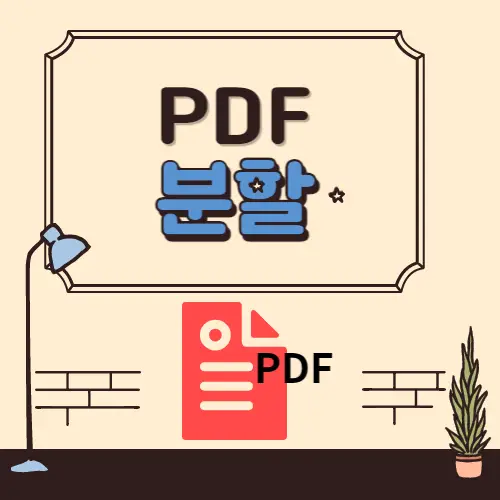
pdf 분할을 쉽게하기 위해 알PDF 프로그램과 크롬 브라우저를 이용하도록 하겠습니다. 알PDF 프로그램은 네이버 또는 다음에서 '알PDF'를 검색하여 알툴즈 홈페이지엣 다운로드하여 설치하시면 됩니다.
알PDF에서 PDF 분할하기
1. 알PDF에서 pdf 파일을 찾아 불러옵니다. pdf 문서가 아래 그림처럼 나타날 것입니다.
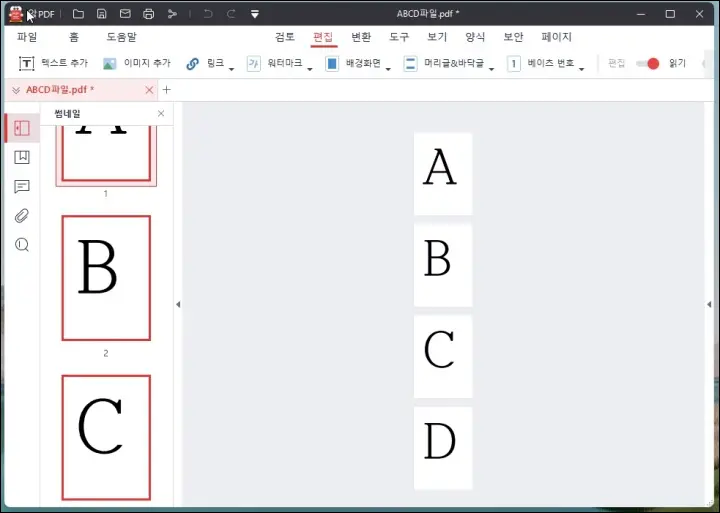
2. 왼쪽에 썸네일 부분에서 원하는 페이지를 선택합니다. 2번째와 3번째 문서를 선택해 보겠습니다. Ctrl 키를 누른 다음 2번째(B)와 3번째(C)를 선택합니다.
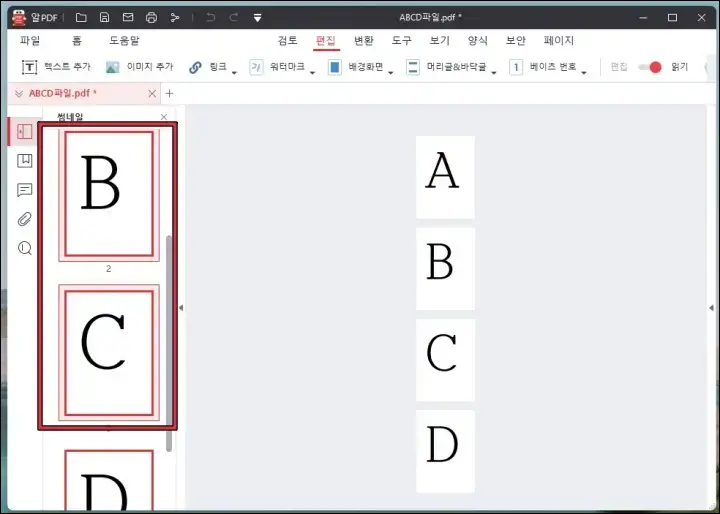
3. 선택한 문서를 왼쪽 마우스 버튼을 누른 채로 컴퓨터 바탕화면으로 드래그해 줍니다.
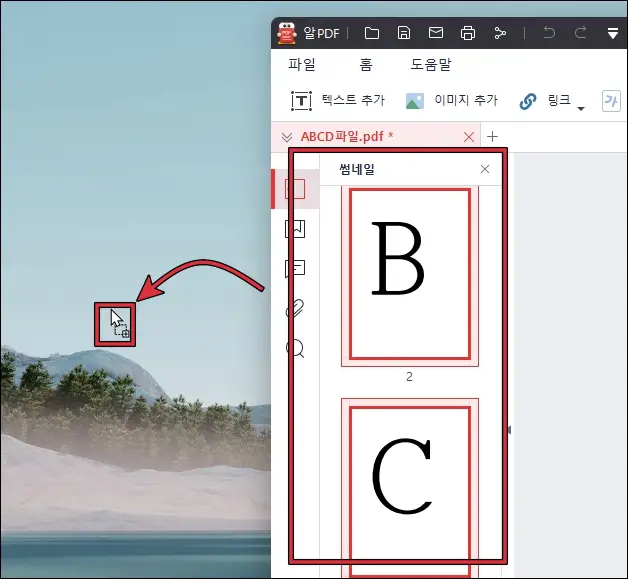
4. 바탕화면에 드래그앤드롭을 해주면 pdf 2번째와 3번째 문서가 포함된 pdf 문서가 새로 생성됩니다.
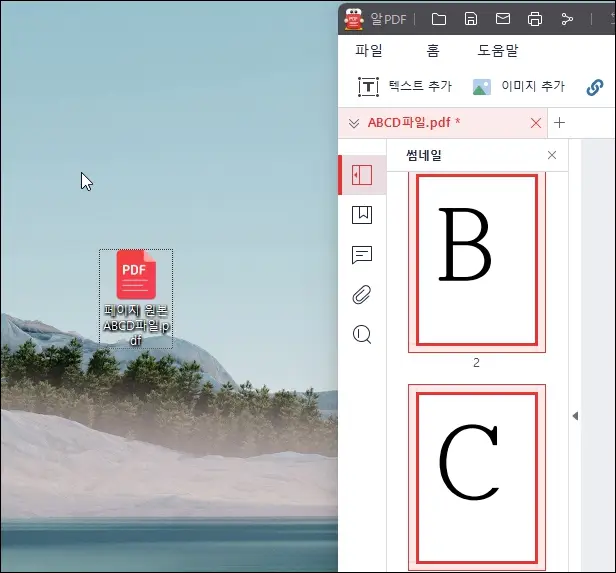
크롬에서 pdf 분할하기
같은 방법으로 문서를 크롬으로 불러웁니다. 만약 문서가 바탕화면에 있다면 크롬으로 드래그앤드롭을 하면 pdf 문서가 열립니다.
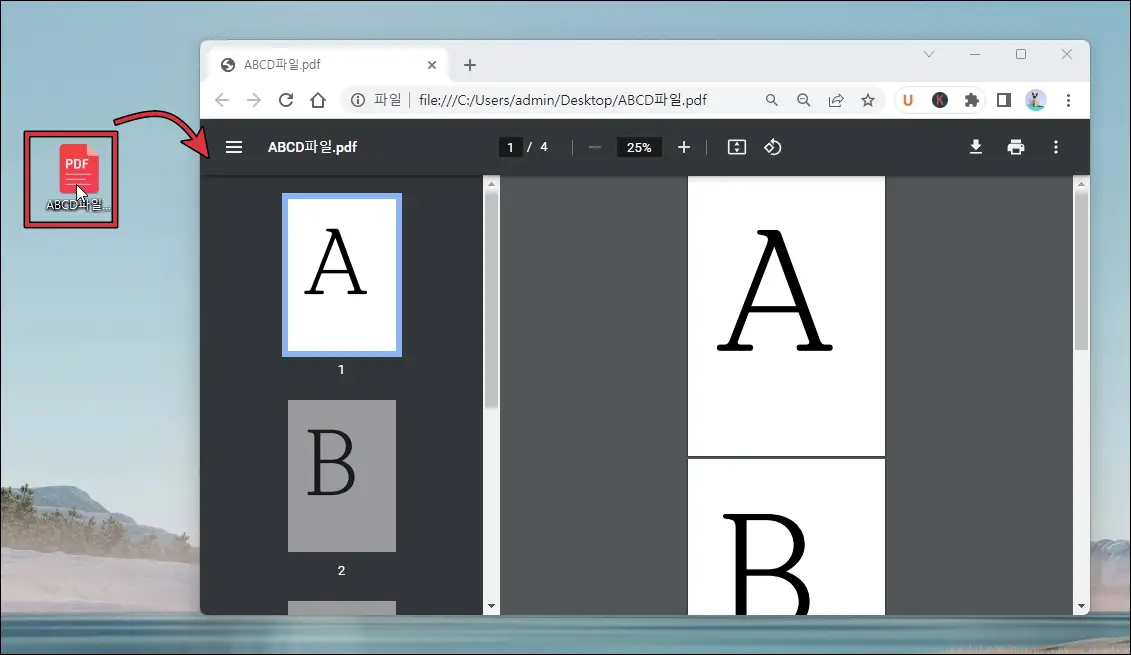
1. 오른쪽 상단에 프린터 아이콘을 클릭합니다.
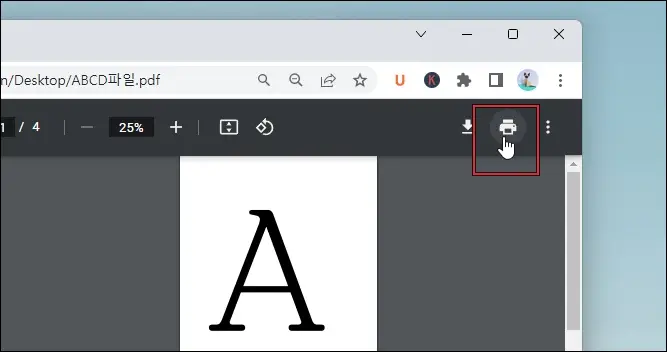
2. 대상 항목을 클릭하여 'PDF로 저장'을 선택합니다. 페이지에서는 '맞춤설정'을 선택하고 아래에 따로 저장하고 싶은 페이지를 선택합니다. 2번 문서와 3번 페이지 문서를 저장하겠습니다. 그리고 하단에 '저장' 버튼을 클릭합니다.
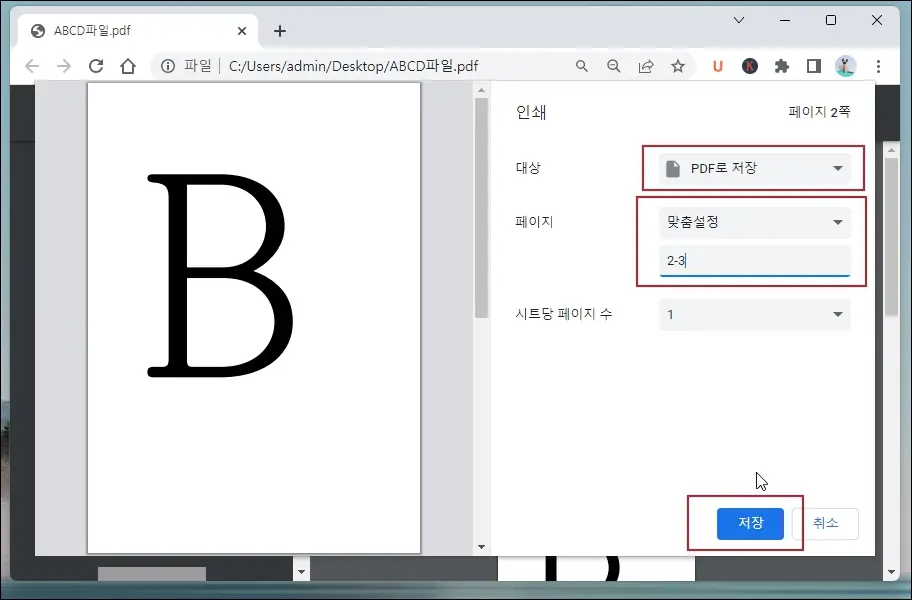
3.
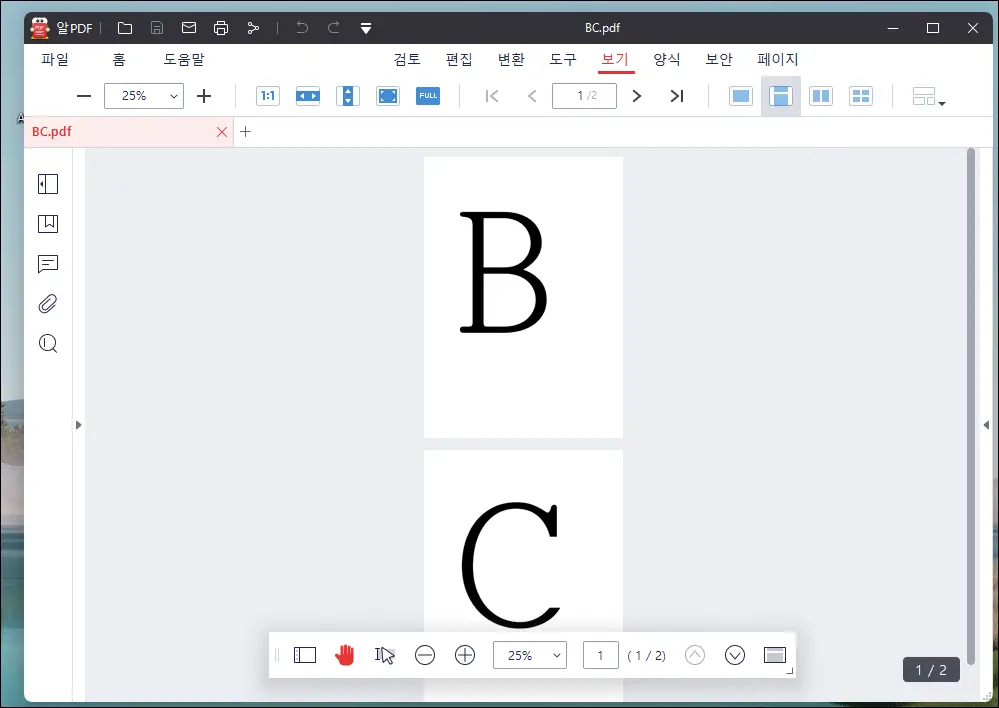
마무리
지금까지 알PDF와 크롬 브라우저를 이용하여 PDF 분할 방법을 알아보았습니다. pdf 문서를 작업하실 때 조금이라도 도움이 되었으면 좋겠습니다. 아래에 pdf 용량 줄이기 방법을 링크해 두겠습니다. 필요하신 분들은 한번 읽어 보시면 좋을 것 같습니다.
pdf 용량 줄이기 쉽고 간단하게
이번 시간에는 pdf 용량 줄이기 초간단 방법을 알아보겠습니다. pdf 파일 용량을 줄이기 위해서 웹 사이트를 이용하곤 하는데요. 우리가 잘 알고 있는 알PDF로 pdf 용량을 쉽게 줄이기를 할 수 있습
appadal.tistory.com
'IT 인터넷 > IT이야기' 카테고리의 다른 글
| 무료 사진편집 프로그램 픽슬러 사용 방법 (1) | 2023.02.05 |
|---|---|
| 컴퓨터 바탕화면 우측 하단 광고 없애기 (0) | 2023.01.17 |
| bios update stopped 오류 해결 방법 (0) | 2022.12.31 |
| 도미노피자 디지털 상품권 사용 방법 (2) | 2022.12.28 |
| 포켓몬스터 소드실드 익스팬션 패스 설치 방법 (0) | 2022.12.26 |
